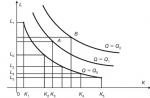Într-o zi, am primit această scrisoare de la un copywriter novice:
Buna ziua! Am învățat recent despre copywriting și am decis să-mi încerc mâna la asta. Și în timp ce comunicam cu unul dintre potențialii mei clienți, am căzut în stupoare de la următoarele întrebări: „Ei bine, cât vrei pe kilogram? Cât costă un kilogram de text? Care este prețul pe o mie de caractere? Îmi puteți spune prețul pentru o mie de caractere fără spații de rescrie?” Nu pot înțelege ce vrea de la mine? Articolele se vând la kilogram? Dacă da, cum să le cântăresc?
Cuvintele cu experiență probabil zâmbeau acum. Desigur, ei înțeleg despre ce vorbim. Dar cum rămâne cu începătorii care pot încerca doar intuitiv să înțeleagă acest argou complicat al optimizatorilor? Acesta este ceea ce vom încerca acum să ajutăm.
Ce i-a cerut optimizatorul copywriterului?
Deci, în primul rând, să ne dăm seama despre ce a întrebat optimizatorul pe copywriterul începător și dacă textele sunt într-adevăr vândute la greutate.
Nu, desigur, textele nu se vând la greutate (de macar, încă nu este de vânzare). Cea mai obișnuită modalitate de a estima costul muncii unui copywriter este să numărați numărul total de caractere (simboluri) din text fără spații și să plătiți prețul convenit pentru 1000 de caractere.
Pret pe kilogram? Pret pe kilogram? Costul unei mii de caractere de text? Cât valorează o mie de caractere? - toate aceste întrebări sunt adresate cu scopul de a obține un răspuns de la copywriter despre prețurile sale pentru scrierea unui text de o mie de caractere fără spații.
Cum se calculează costul unui text?
De exemplu, un copywriter a scris un text care constă din 2450 de caractere fără spații. Ei bine, să presupunem că costul a 1000 de caractere fără spații este de 2 USD. Pentru a calcula prețul unui articol scris, trebuie să împărțim numărul total de caractere la 1000 și să îl înmulțim cu prețul (în cazul nostru, cu 2 USD):
2450 / 1000 * 2 = 4,9$
Din exemplul de mai sus, vedem că textul scris de un copywriter va costa 4,9 USD. Și nu ar fi nimic complicat aici dacă nu ar fi o singură întrebare: Cum se calculează chiar acest număr de caractere fără spații?
Utilizați serviciile online. Pe Internet puteți găsi multe servicii online diferite pentru numărarea numărului de caractere din texte. Dar sunt comode de folosit? Credem că nu. Există cel puțin două motive pentru aceasta:
- 1. Trebuie să faci „mișcări ale corpului” suplimentare. Un copywriter scrie un articol (cel mai adesea în program Microsoft Word). Și astfel, pentru a verifica numărul de caractere prin serviciul online, trebuie să copieze tot textul din Word și să-l lipească în fereastra de pe site-ul serviciului, apoi să apese butonul „verifica” și să aștepte puțin până când pagina este afișată. reîncărcat și serviciul afișează rezultatul. Credem că în epoca noastră de cibernetică și înaltă tehnologie, această pierdere inutilă de timp este pur și simplu inacceptabilă.
- 2. Ce să faci dacă internetul este oprit? O situație banală: a trecut o furtună, echipamentul furnizorului de internet nu a rezistat supraîncărcării și s-a stricat. Copywriter-ul își termină cu calm articolul în timp ce este offline. Și acum trebuie să numere numărul de caractere din text, dar, din păcate, serviciul nu este disponibil.
Există multe alte motive care vorbesc împotriva serviciilor online pentru numărarea numărului de caractere din texte, dar probabil că nu vom pierde timpul descriindu-le. Și este atât de clar că aceasta metoda nu este o solutie foarte buna.
Instalați programe speciale. Puteți găsi multe speciale programe gratuite, care au o funcție de numărare a numărului de caractere din text. Aici nu vă mai este frică de închiderea internetului, dar tot trebuie să faceți mișcări inutile. În plus, credem că nu este înțelept să instalați software suplimentar pe computer doar pentru a putea număra numărul de caractere dintr-un articol.
Cum să fii? Există o modalitate convenabilă de a număra numărul de caractere?
Bineinteles ca exista! Și vă vom spune despre asta acum.
Cel mai convenabil și eficient mod de a număra numărul de caractere dintr-un articol
Numărarea numărului de caractere din text folosind Microsoft Word 2007. Dacă utilizați această versiune specială a Word, atunci pentru a număra numărul de caractere trebuie să faceți următoarele:
- Accesați fila „Revizuire”, care se află în meniul orizontal de sus.
- Găsiți butonul de calcul al statisticilor în blocul din stânga. Acesta este un pătrat alb cu numerele „1,2,3” scrise în interior, iar deasupra acestui pătrat sunt literele „ABC”.
- Faceți clic pe acest buton și o placă cu statisticile textului dvs. apare în fața dvs.
Apropo, veți primi nu numai informații despre numărul de caractere fără spații. Word oferă date despre numărul de cuvinte, rânduri, pagini, paragrafe și caractere cu spații în text. Pentru claritate, ți-am pregătit următoarea imagine:

O alta punct interesant– puteți obține informații atât despre întregul articol, cât și despre fragmentul său individual. Pentru a face acest lucru, trebuie pur și simplu să selectați secțiunea dorită de text cu cursorul mouse-ului și să faceți clic pe butonul de calcul statistic, așa cum se arată în figură:

Numărarea numărului de caractere din text folosind Microsoft Word 2003. Dacă nu ați putut găsi în interfața dvs programe Word filele și meniurile care sunt afișate în imaginile de mai sus, atunci cel mai probabil le utilizați versiune veche programe – Microsoft Word 2003. Ne grăbim să vă asigurăm imediat – această versiune este, de asemenea, capabil să producă aceleași statistici. Pentru a face acest lucru aveți nevoie de:
- Accesați fila „Service”, care se află în meniul orizontal de sus al programului.
- Din lista derulantă, selectați „Statistici”.
- Faceți clic pe acest articol cu butonul stâng al mouse-ului și bucurați-vă de rezultat.
Cu ajutorul unor astfel de pași simpli, poți obține rapid și eficient date despre numărul de caractere fără spații din articolul pe care l-ai scris. Avantajele acestei metode sunt evidente:
- 1. Un minim de „mișcări ale corpului” - nu trebuie să copiați textul și să-l lipiți undeva.
- 2. Nu este nevoie să instalați software suplimentar.
- 3. Nu este necesar acces la internet.
De acord, este cu adevărat convenabil și confortabil! Echipa Textodrom vă urează succes în stăpânirea subtilităților profesiei de copywriting. Sperăm că publicațiile noastre vă vor ajuta să găsiți rapid răspunsuri la toate întrebările dvs.
Personaje- acestea sunt orice litere, semne, numere, spații, semne de punctuație și simboluri la sfârșitul unui paragraf de text. Prezentat pe internet un numar mare de diverse editori de text și programe concepute pentru a număra numărul de caractere dintr-un text dat. Cel mai adesea, pentru a număra caracterele din text, se folosește editorul de text Microsoft Word, care a fost deja testat în timp și iubit de mulți.
Numărul de caractere din text.
Numărul de caractere din text poate fi determinat folosind editorul de text Word, utilizatorul trebuie să imprime sau să copieze textul finit într-o pagină goală deschisă a editorului.
Pentru a tasta text, trebuie să plasați cursorul înaintea primului caracter al textului suplimentar. Apoi, printre instrumente, găsiți și utilizați „Statistici” în editorul Word. Acest instrument este cel mai potrivit pentru efectuarea unor astfel de calcule.
Numărul de caractere pe linie.
Numărul de caractere pe linie poate fi determinat folosind diverse servicii online, precum și folosind funcția „strlen”, care vă permite să numărați numărul de caractere dintr-un șir.
Sintaxă
- strlen($str)
- str — șir
Rezultat:
Dacă numărarea este reușită, se returnează numărul de caractere, în caz contrar 0.
Exemplu
Numărul de caractere din cuvântul „Acord”
- $str = "Bună ziua";
- echo strlen ($str);
Numărul de caractere din rândul „Bună ziua. Ce mai faci"
- $str = "Bună. Ce mai faci";
- $len = strlen ($str);
- echo $len;
- // 16
Numărul de litere din rândul „Bună ziua. Ce mai faci"
- $str = "Bună. Ce mai faci";
- $str = str_inlocuire(" ", "", $str);
- echo strlen ($str);
- // 14
Cum se numără numărul de caractere.
- Textul este tastat sau copiat în editorul Word 2007;
- Cursorul este plasat înaintea primului caracter al textului;
- Apoi trebuie să găsiți bara de stare;
- Prin apăsarea butonului stâng al mouse-ului se deschide opțiunea „Număr de cuvinte” (indicată prin numărul 1 din figură), după care apare fereastra „Statistici”. Această fereastră indică numărul de caractere (fără spații) - 2.304 și cu spații - 2.651.
Pentru informația dumneavoastră. Dacă este necesar un text de 2000 de caractere, dar nu este specificat cu sau fără spații, atunci implicit înseamnă „cu spații”.
Dacă în Word 2007 există o bară de stare, dar nu are opțiunea „Număr de cuvinte”, atunci pentru a număra numărul de caractere trebuie să faceți următoarele. Faceți clic dreapta pe un spațiu gol din bara de stare. De exemplu, în zona numărului 2 din figură. Apare o fereastră numită „Setări bară de stare”:

În fereastra care apare, vizavi de opțiunea „Număr de cuvinte” (indicată de numărul 2), trebuie să bifați caseta. Opțiunea de numărare va apărea apoi în bara de stare a Word.
Pentru determinarea numărului de caractere din Word 2003 Trebuie să deschideți funcția „Service” din panoul de sus al Word făcând un singur clic pe butonul stâng al mouse-ului.
Se va deschide o fereastră în care ar trebui să selectați subelementul „Statistici”. După ce faceți clic o dată pe acest sub-element, ar trebui să apară o mică fereastră „Statistici”, în care vor fi prezentate toate informațiile statistice necesare despre text.
Figura oferă informații despre numărul de pagini, cuvinte, caractere(fără spații și cu spații), paragrafe și rânduri:

Numărați numărul de caractere dintr-o bucată de text.
Uneori necesar numără numărul de caractere nu în întregul text, ci doar într-o anumită parte a acestuia. Pentru a face acest lucru, trebuie să selectați acea parte a textului în care trebuie să determinați numărul de caractere. Apoi utilizați fereastra „Statistici” pentru a determina numărul de caractere. Adică, numărarea caracterelor dintr-o parte a textului nu este diferită de numărarea caracterelor din întreg textul.
Numărul de caractere online.
Numărul de caractere online cel mai bine considerat de diverse servicii online. De asemenea, sunt capabili destul de repede numără numărul de caractere din text. De exemplu, serviciul text.ru, care este atât un schimb de articole, cât și un serviciu de verificare a unicității textelor.
În motorul de căutare trebuie să găsiți site-ul web Text.ru. Pe pagina principala Ar trebui să introduceți textul în formularul furnizat. Câmpul de informații se află în colțul din stânga jos al acestui formular. După ce faceți clic pe butonul „Verificare text”, sistemul va furniza toate informațiile necesare.

Dacă mai devreme, când lucrați cu texte, unitatea principală de măsură era o coală, acum este un caracter. Un semn sau simbol se referă la litere, numere, semne de punctuație și spații. Există două tipuri de numărare - numărarea numărului de caractere cu spații și a numărului de caractere fără spații.
Cum să numărați numărul de caractere dintr-un text în trei moduri simple
1. Metoda vizuală, când numărul de caractere poate fi determinat „cu ochi”, aproximativ. Este suficient să numărați numărul de caractere dintr-o linie și numărul de linii de pe o foaie. Apoi, trebuie să înmulți aceste două numere și să obții rezultatul.
Pentru referință: pe o pagină Microsoft Word cu setări standard pentru font și indentare, există aproximativ 60 de caractere cu spații și până la 50 de linii pe linie. Dar aceasta va fi o cifră aproximativă.
Cum să numărați numărul de caractere din text folosind Word
2. Dacă lucrați cu Microsoft Word, puteți utiliza funcția specială de numărare a caracterelor din meniu. Cum să o facă?
— selectați sau lipiți fragmentul dorit;
- găsiți „Numărul de cuvinte” în linia de jos, faceți clic;
— în fereastra „Statistici” care se deschide, uitați-vă la informațiile necesare.
— selectați sau lipiți fragmentul de text dorit;
— faceți clic pe „Service” în bara de meniu de sus;
— accesați secțiunea „Statistici”;

- obține analiza cantitativa fragment.

Cum se numără numărul de caractere dintr-un text online
3. Există o mulțime de site-uri pe Internet unde puteți verifica ortografia și numărul de caractere din text. Astfel de site-uri sunt numite „tabele de numărare”. De exemplu, pentru a lucra cu texte puteți folosi: simvoli.net, text.ru, vipkontent.ru. Toate aceste site-uri nu necesită înregistrare obligatorie.
— accesați unul dintre site-urile propuse (folosesc site-ul simvoli.net) sau introduceți un motor de căutare: „cum se numără numărul de caractere dintr-un text”;
— lipiți text copiat anterior în care trebuie să numărați caracterele;
— analiza informațiilor primite.

Pentru a atrage mai mulți utilizatori, fiecare „cititor” oferă propria listă de servicii suplimentare.
Deci, pe site-ul vipkontent.ru, pe lângă numărarea standard a caracterelor, există și o numărare a virgulelor, spațiilor și paragrafelor. Pe site-ul simvoli.net se pot face calcule plus analize de text. Iar text.ru are o verificare de înaltă calitate pentru unicitate și analiză SEO.
Poate părea că informațiile de mai sus sunt necesare pentru un număr limitat de persoane. Dar asta nu este adevărat. Numărarea caracterelor din text este efectuată frecvent, începând cu eseuri școlareși institut cursuri, terminând cu publicarea de cărți și ziare. Această metodă este, de asemenea, utilizată pe scară largă pentru lucrul pe Internet. Un caracter este o unitate pentru calcularea costului unui document text. Chiar o persoană comună V Viata de zi cu zi Face față acestei provocări plasând un anunț într-un ziar sau lăsând un comentariu pe un site web.
În mod firesc, implică o versiune electronică a textului informativ. Lucrând în mod regulat cu texte, trebuie să știți cum să numărați numărul de caractere din Word. În ciuda faptului că accesul gratuit la Internet permite oricui să descarce diverse aplicații software, inclusiv produse specializate exclusiv în numărarea numărului de caractere tastate, acestea nu au nicio utilizare practică. Fiind în editorul de text Word, puteți afla totul despre problema de interes în doar câteva secunde.
Astăzi, cea mai simplă, mai accesibilă și foarte populară metodă de verificare a numărului de caractere este setul de instrumente multifuncțional al cunoscutului produs software de la Microsoft.
Aflați numărul de caractere din întregul document
Pentru a afla numărul de caractere din Word, utilizatorul va avea nevoie, cel puțin, de aplicația software Microsoft Word instalată (versiunea programului nu face o diferență semnificativă) și de textul în sine - informațiile care au fost tipărite sau copiate din World Wide Web într-un document necompletat de procesor de text.
Dacă toate condițiile de mai sus sunt îndeplinite, necesitatea numărării numărului de caractere din Word rămâne o simplă formalitate.
Nu conditie obligatorie, care determină locul unde ar trebui să fie cursorul atunci când utilizatorul trebuie să folosească comanda „Statistici”. Acesta este elementul setului de instrumente multifuncțional care ajută la numărarea simbolurilor și cuvintelor utilizate.
Locația parametrului Statistics
Versiunea 2007
Nu este nevoie să evidențiezi un bloc de informații situat direct într-un document Word atunci când utilizatorul se confruntă cu sarcina de a număra numărul de caractere din întregul text.
În Word, ar trebui să fiți atenți la linia de jos, care are mai multe nume celebru, cum ar fi bara de stare. Printre opțiunile situate în partea stângă, al doilea buton va fi „Număr de cuvinte”. Făcând clic pe această comandă de pe ecran, va apărea imediat o fereastră de informare specializată, care va afișa nu numai numărul de caractere folosite în articol fără a ține cont de spații, ci și cu acestea.

Un astfel de instrument este deosebit de important pentru persoanele care, de exemplu, scriu articole la comandă. De exemplu, dacă unei persoane i se cere să scrie mesaj mic, al cărui text trebuie să conțină cel puțin 1500 de caractere, fără a se specifica suplimentar dacă spațiile trebuie numărate sau nu, implicit, în cele mai multe cazuri, toate spațiile trebuie incluse în număr.
Există cazuri când, după preinstalarea editorului Word, funcția corespunzătoare este dezactivată în acesta pentru a-l activa, puteți face clic direct pe orice spațiu liber de comenzi din bara de stare, după care va apărea o casetă de dialog; care vă ajută să configurați acest instrument. Utilizatorul trebuie pur și simplu să bifeze caseta de lângă comanda „Număr de cuvinte”.
Versiunea 2010
Versiunea 2003
Printre alte comenzi situate în meniul central al aplicației software, se numără și categoria „Servicii”. Cu acest parametru puteți afla numărul de caractere utilizate în document deschis. Trebuie doar să mergeți la subsecțiunea „Statistici”. Este de remarcat faptul că parametrul utilizat ajută la determinarea cunoașterii nu numai a numărului de caractere, ci și a paginilor, cuvintelor și caracterelor. Utilizatorul va vedea numărul pe ecran fără numărătoare obositoare
Există multe programe diferite pe World Wide Web pentru numărarea numărului de caractere dintr-un anumit text. Acestea pot fi fie mici, special dezvoltate în acest scop, fie diverse editori de text.
Cel mai popular mod de a determina numărul de caractere dintr-un text pentru mulți utilizatori a fost și rămâne editorul de text testat în timp Microsoft Word.
Determinarea numărului de caractere pentru textul întreg
Trebuie să plasați cursorul la începutul textului, mai precis, înaintea primului caracter al textului. Apoi ar trebui să găsiți și să utilizați instrumentul „Statistici” din editorul Word, care este ideal pentru astfel de calcule.
Caut Statistici înWord 2007
1) Plasați textul în editorul Word 2007.
2) Plasați cursorul la începutul textului.
3) Găsiți linia de jos în editorul Word, care se numește bara de stare (numărul 2 în Fig. 1):

4) Faceți clic pe opțiunea „Număr de cuvinte” (numărul 1 din Fig. 1), după care apare fereastra „Statistici”. Aici vedem că numărul de caractere (fără spații) este 2.304, iar cu spații – 2.651.
Apropo, dacă cineva vă spune că aveți nevoie, de exemplu, de 2000 de caractere, fără a specifica dacă cu sau fără spații, atunci aceasta înseamnă „cu spații”.
Toate acestea sunt bune. Dar dacă există o bară de stare în Word 2007, dar nu există opțiunea „Număr de cuvinte” în ea?
În acest caz, faceți clic pe un spațiu gol din bara de stare cu RMB (butonul dreapta al mouse-ului), de exemplu, în locul în care se află numărul 2 în Fig. 1. Va apărea fereastra „Setări bară de stare” (Fig. 2):

Orez. 2. Verificați dacă există o bifă lângă opțiunea „Număr de cuvinte” din bara de stare Word
Aici ar trebui să bifați caseta de lângă opțiunea „Număr de cuvinte” (numărul 2 din Fig. 2). După care va apărea automat în bara de stare a Word.
Statistici în Word 2010
Totul aici coincide exact cu ceea ce este scris mai sus despre Word 2007.
Căutăm statistici în Word 2003
Cu butonul stâng al mouse-ului, trebuie să faceți un singur clic pe funcția „Service” situată în panoul superior al Word (Fig. 3).
În fereastra care se deschide, selectați subelementul „statistici”, după un singur clic pe care apare o mică fereastră „Statistici” în centrul editorului de text Word cu toate informațiile statistice necesare despre text. Se determină numărul de pagini, cuvinte, caractere (fără spații și cu spații), paragrafe și rânduri:

Numărarea caracterelor dintr-o bucată de text
Adesea este necesar să se calculeze numărul de caractere pentru o anumită parte a textului. Acest lucru nu este greu de făcut în Word:
1) trebuie doar să selectați partea necesară a textului pentru a număra numărul de caractere și
2) găsiți fereastra „Statistici” (adică efectuați aceleași manipulări ca cele descrise mai sus pentru întregul text).
Ce este un cititor de semne?
Există așa-numitele „contoare de caractere” pe Internet – servicii concepute pentru a număra numărul de caractere din textul online. Serviciile online sunt convenabile deoarece nu trebuie să instalați niciun program pe computer.
Serviciile online funcționează pe principiul „aici și acum”, „luați și folosiți”, după cum se spune, „fără a părăsi casa de marcat”, mai precis, fără a părăsi internetul. În timp ce sunteți pe Internet, este suficient să deschideți un astfel de serviciu online și să utilizați serviciile acestuia.
Pentru a găsi astfel de servicii, trebuie doar să introduceți interogarea „cititori de semne” într-un motor de căutare (Yandex, Google etc.) și să faceți clic pe unul dintre primele linkuri care vor fi oferite de motorul de căutare.
În fig. 4 prezintă un exemplu de cititor de semne.

Orez. 4 Numărați numărul de caractere din text online utilizând Sign Counter
2) Copiați acest text în clipboard, de exemplu, folosind Ctrl+C.
3) Deschideți Cititorul de semne.
4) Lipiți textul din clipboard, de exemplu, folosind tastele rapide Ctrl+V.
6) Va apărea o fereastră cu rezultatele numărării numărului de caractere (numărul 2 în Fig. 4).
Numărarea precisă a caracterelor este necesară, de exemplu, pentru freelanceri ai căror copywriteri sunt plătiți tocmai pentru „volum”, adică pentru un anumit număr de caractere cu sau fără spații în textul scris. Poate fi util și pentru acei utilizatori care trebuie să plaseze un anumit număr de caractere în orice serviciu, nu mai mult de un anumit număr, de exemplu, nu mai mult de 140 sau 255 de caractere.